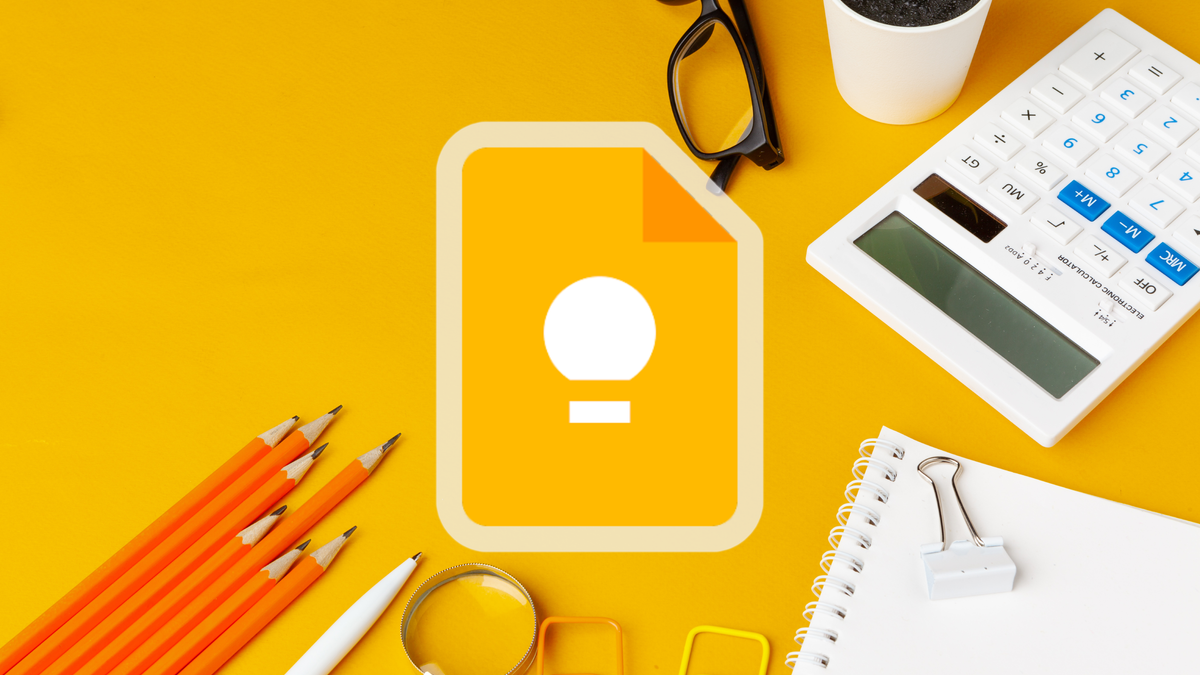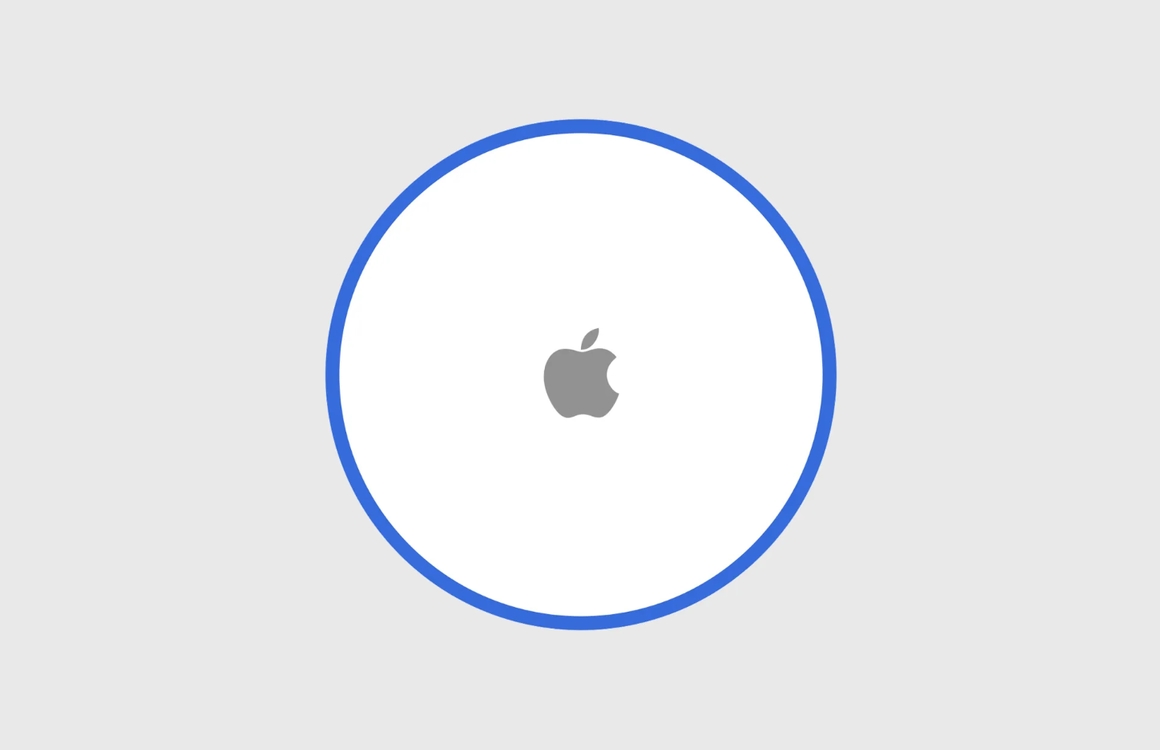Hoe Google Keep je op fenomenale wijze kan helpen in de klas
Notities maken blijkt een persoonlijk karwei. Dim zweert bij zijn digitale pad dat zijn geschreven notities meteen opslaat, terwijl Laura weer liever alles in Trello zet. Er is echter een app van Google die veel gebruikt is als het gaat om notities maken: Google Keep. Dit is hoe je het kunt inzetten voor je schoolwerk.
Contents
Op je telefoon en laptop
Google Keep is heel makkelijk te gebruiken op laptops, smartphones en tablets. Je gaat in Chrome gewoon naar keep.google.com en je bent er. Je logt gewoon in met je Google-account en je zit erin. Op Android download je de app en zo kun je op beide apparaten al je notities bekijken.
Google Keep
Google Keep
Google Keep is de plek waar je je al gedachtenspinsels in op kunt slaan. Dat kan in de vorm van een handgeschreven notitie, een getypte notitie, een spraak ..
Creëer voor elk vak een label
Eén van de fijnste opties aan Google Keep is dat je er herkenbare labels bij kunt zetten. Zo kun je voor elk vak een label maken en zo je notities handig per klas verdelen. Je opent hiervoor de app, tikt op de drie lijntjes en dan ‘Nieuw label maken’. Je kunt een grote rij maken met labels, maar houd het wel een beetje behapbaar voor jezelf. Anders ben je steeds als je een label wil toevoegen lang aan het zoeken.
Tik notities zoals jij dat wil
Het is heel voor de hand liggen om in Keep allemaal getypte notities te maken, maar er is nog veel meer mogelijk. Je kunt ook audio opnemen, waardoor je een ‘note to self’ kunt sturen, of een belangrijk stuk van de les kunt opnemen om later terug te luisteren. Dat scheelt je veel tikwerk. Je vindt het microfoontje om op te nemen rechtsonderin als je een notitie start (via het plusje).
Zet er een lijst in
Je kunt met Google Keep ook heel makkelijk een lijstje aanmaken. Handig als je een project met anderen doet en een verdeling wil maken van de taken. Open een nieuwe notitie door op het plusje te tikken en ga dan naar het vierkantje-met-kruis-icoontje om een lijst te maken via ‘Selectievakjes’.
Zoek razendsnel eerdere notities op
Komt een docent terug op iets wat ze de vorige les heeft gezegd, dan wil je snel naar die notitie toe. Dankzij de geweldige zoekfunctie kun je heel snel vinden wat je zoekt. Je kunt goed op labels zoeken en dingen eventueel uitsluiten: erg handig.
Maak tekeningetjes
We hadden het er op de redactie al over: hoe je vroeger in je agenda altijd je emoties opschreef. Het schijnt vooral iets van tienermeisjes te zijn, om dan in de agenda te kalken dat je je zo vreselijk K voelt, lekker hard op je pen gedrukt bij dat k-woord. Of dat je ‘in luv’ bent bijvoorbeeld, waarbij je dan van de v een hartje maakt. Wil je lekker een beetje doodlen tijdens de les: wat tekeningetjes maken kan makkelijk in Keep, namelijk door wederom naar het vierkantje-met-kruis-icoontje te gaan als je een nieuwe notitie maakt (of in een oude notitie uiteraard) en dan te kiezen voor Tekening.
Als je een beetje in de menu’s zoekt, dan merk je dat er veel meer met Google Keep kan dan je zou denken. Je kunt je notities bijvoorbeeld via het schilderspalet een toffe achtergrond geven die past bij het onderwerp, of een bepaalde kleur. Op die kleuren kun je vervolgens ook weer zoeken. Keep is een goed maatje voor school, al hangt het er uiteraard vanaf of je je telefoon mag gebruiken. Aan de andere kant is dan de synchronisatie met de laptop weer handig, want je kunt op elke laptop naar keep.google.com gaan en de tool gebruiken. Via je Google-account synchroniseert dat vervolgens moeiteloos met de app op je telefoon.
Gerelateerde artikelen
Maak jij gebruik van Google Keep op school of werk? Hoe? Laat het nu achter in de comments.